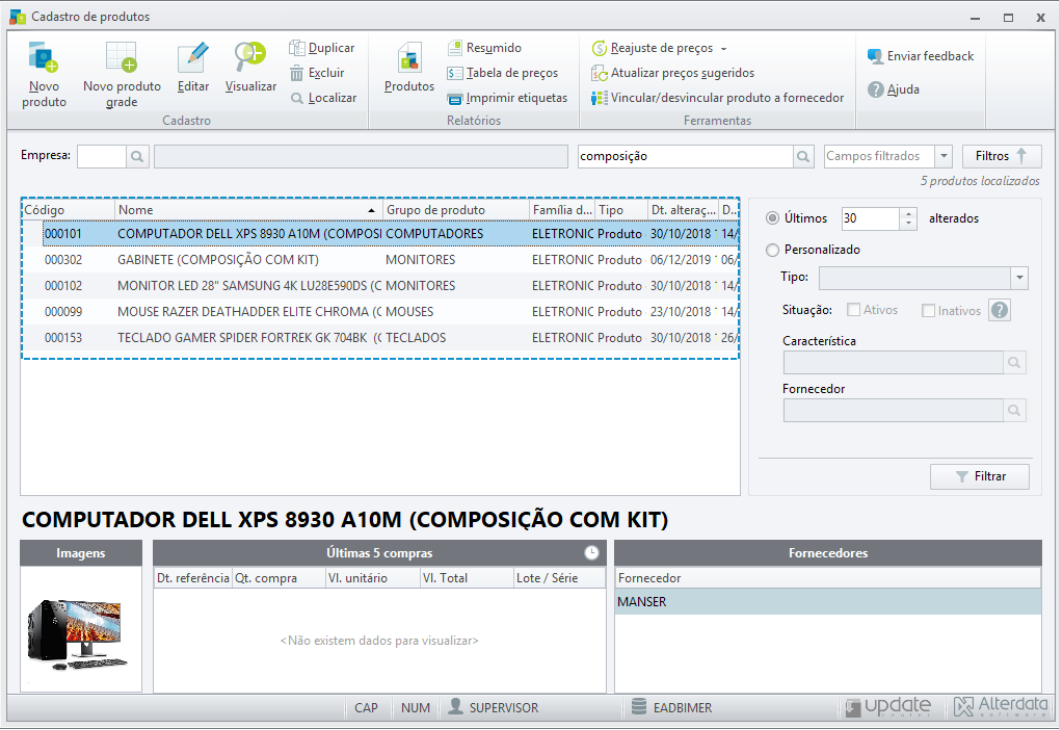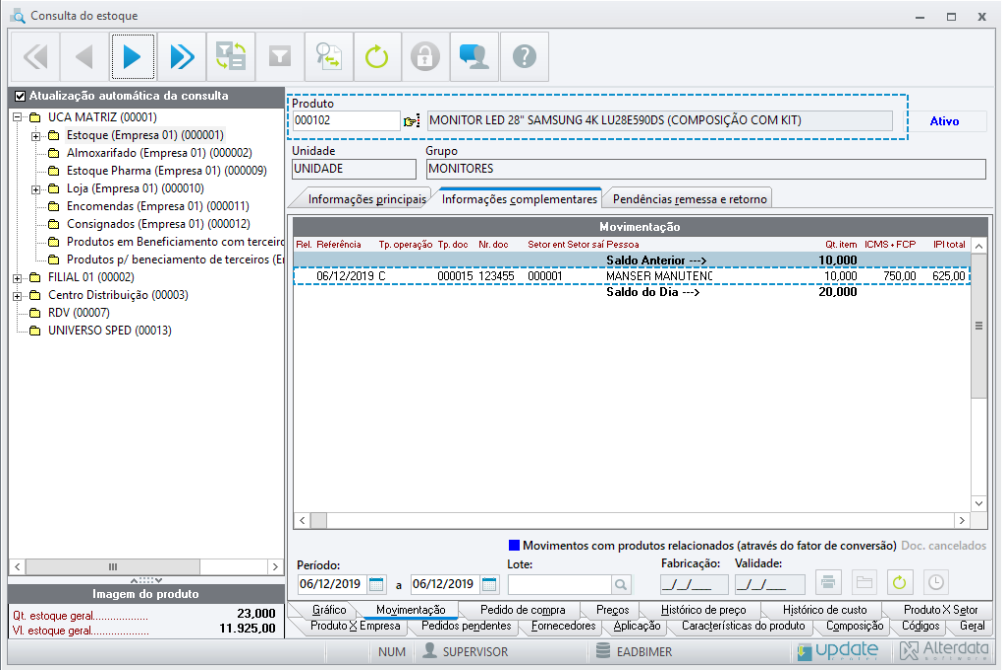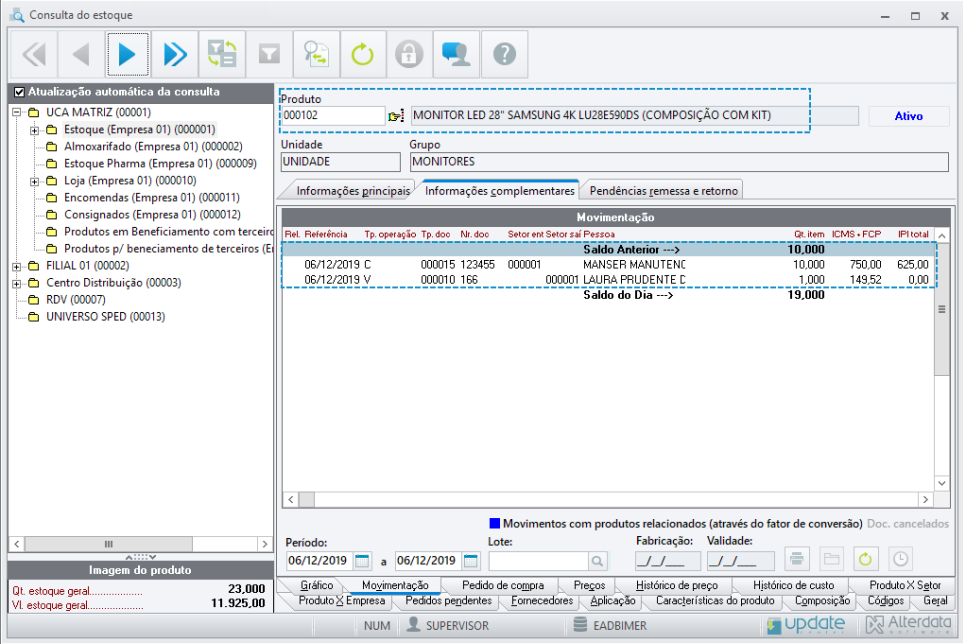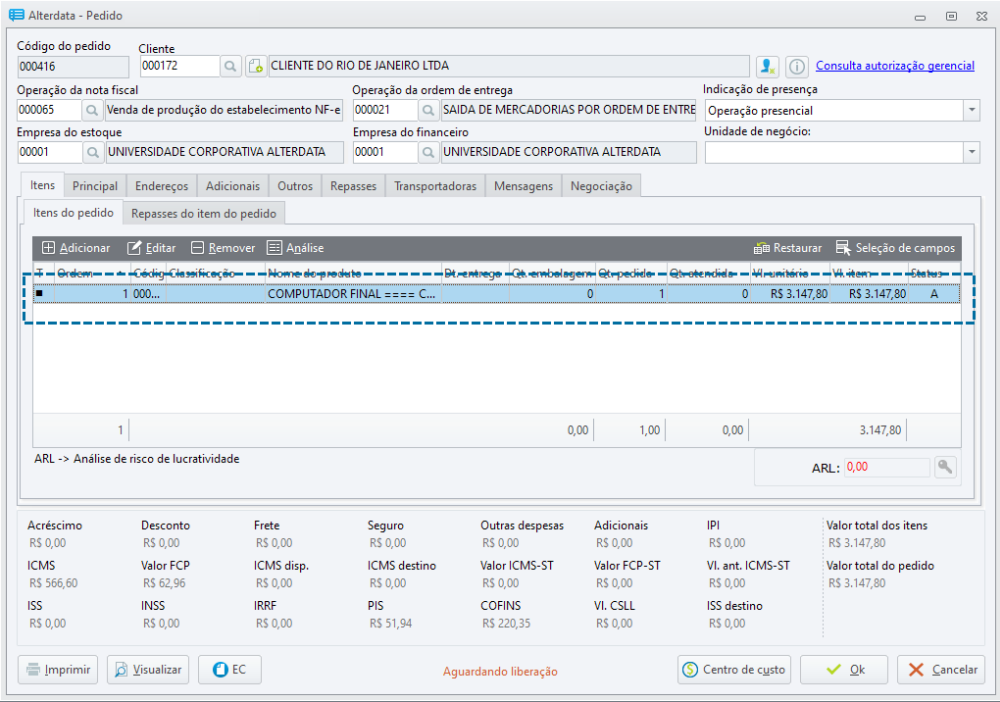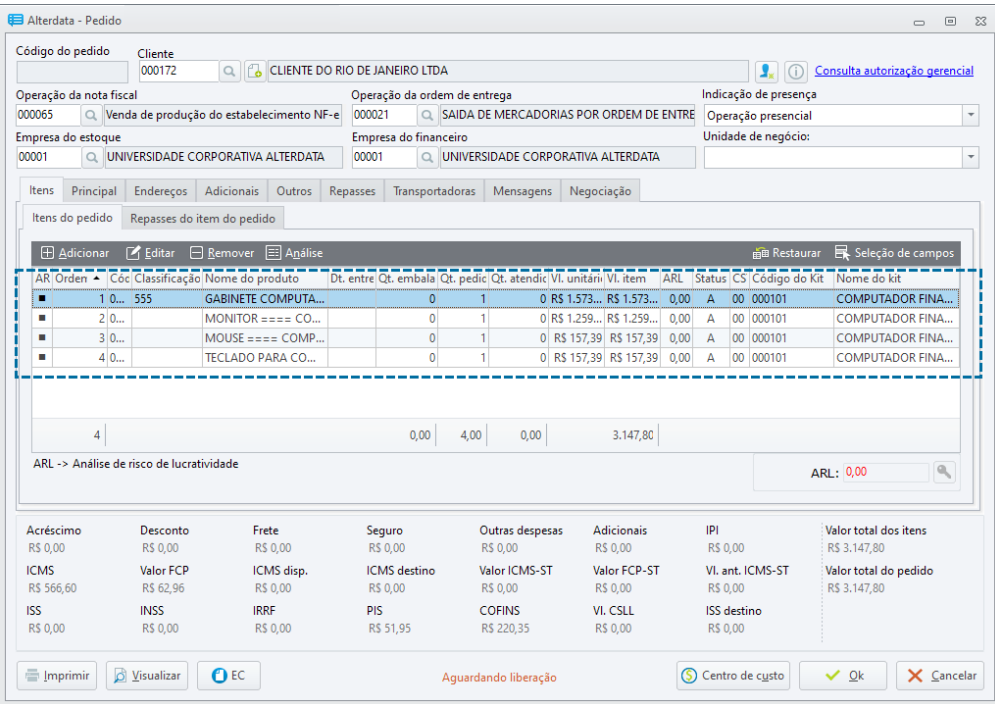Introdução
Produto Kit X Produto Composto
- Produto kit é montado a partir de produtos acabados em estoque;
- Produto composto é necessário realizar um processo de fabricação utilizando produtos como matérias primas para obter o produto final.
Cadastro de Produtos
- Cadastre todos os itens citados no exemplo acima, (Computador, monitor, mouse, teclado e gabinete) individualmente;
- Após realizar o cadastro entre editando o produto Computador, clique na aba Produtos Relacionados e marque as opções Possui Composição e A composição será um kit… ;
- A área Composição será habilitada, clique no botão Adicionar para incluir os itens do kit;
- Ao incluir todos os itens da composição, o percentual de rateio não pode ser maior que 100%;
- Após editar o produto, clique em Gravar.
| Na tela de inclusão dos itens informamos individualmente: |
|---|
| • Produto: Podendo usar a lupa para localizar o item; • Quantidade: A quantidade utilizada para montar o kit, de acordo com sua unidade de medida. Por exemplo, vou utilizar uma unidade de gabinete para montar o computador, assim, informo o número 01 em quantidade; • Rateio (%): Informo o percentual desse produto no kit montado. Suponhamos que esse item represente 15% do total do kit; • Produto Fixo: Possui a finalidade de informar quais produtos obrigatoriamente o kit deve possuir. Dessa forma, não é possível remover este item no momento da venda; • Produto Padrão: Faz com que este componente seja demonstrado no momento da venda vinculado ao kit, sendo este um produto usado para a 5 montagem do kit. Mas, se a opção ‘Produto fixo’ estiver desmarcada e a opção ‘Produto Padrão’ estiver selecionada, o sistema permite que, no momento da venda, este item seja retirado e não contabilizado na venda. Podemos dar o exemplo de uma caixa de som: o cliente pode optar por levar o computador com ou sem a caixa de som. Assim, a pessoa que realiza a venda precisa remover a caixa de som no momento da saída do kit. |
A opção “A composição será um kit e a quantidade opcionais será de” é um recurso a ser utilizado para limitar a venda de itens opcionais a serem comercializados para o cliente junto ao computador.
Suponhamos que haja uma caixa de som, microfone e um apoio de punho, todos sendo itens opcionais que podem ou não ser vinculados ao produto no momento de sua saída. Assim, devo cadastrar todos estes produtos na composição, ou seja, a caixa de som, o microfone e o apoio de punho, e informar no campo 'Quantidade de produtos opcionais' o número '2'. Sendo assim, ao tentar incluir 3 produtos opcionais no momento da venda, o sistema não permite e emite a mensagem dizendo que a quantidade limite de produtos opcionais já foi atingida.
Movimentação em Estoque
Entrada
É importante informar que, ao fornecer a entrada do produto kit na empresa, o sistema alimenta cada item que o compõe. Se, por exemplo, a empresa comprar 5 computadores, será feita a entrada de 5 mouses, 5 teclados, 5 monitores e 5 gabinetes. O produto “Computador” (produto kit) não possui seu saldo alimentado no estoque.
- Acesse o módulo Consulta de Estoque > informações complementares > Movimentação, podem ser visualizados os produtos do kit sendo alimentados em estoque.
Saída
No momento da venda, o sistema NÃO fornecerá a saída do produto COMPUTADOR (Produto Kit) do estoque, mas, sim, de 1 mouse, 1 teclado, 1 monitor e 1 gabinete.
- Acesse o módulo Consulta de Estoque > Informações complementares > Movimentação para ver o saldo do produto monitor (um dos itens usados na
montagem do kit):
O produto kit será utilizado nos documentos de entrada e saída, mas a consulta de estoque deve ser realizada pelos itens que compõem o kit.
Venda de produto Kit
Existem duas formas de se realizar a venda de um produto Kit.
- O Item da NF-e é o próprio produto Kit – Ao informar o produto Kit no Pedido de vendas ou no Faturamento, é ele quem ficará como item da nota. Contudo, a movimentação do estoque será feita pelos produtos de composição do Kit.
2. Os itens da NF-e são os produtos de composição do Kit – Ao informar o produto Kit no Pedido de vendas ou no faturamento, o sistema automaticamente inclui os itens de composição, em vez de inserir o produto Kit.
Para trabalhar com o cenário 2 acesse o Configurador Bimer » Faturamento » Opções » Venda » Completar, e marque a opção “Trabalhar com inclusão otimizada de produtos Kit”.
A configuração “Exibir confirmação antes da inclusão otimizada de produtos Kit” é opcional.
No Cenário 2 tanto no pedido de vendas quanto no faturamento, são incluídas na Grid as colunas “Código do Kit” e “Nome do Kit”, que correspondem ao
código e nome do Produto Kit. Essa informação é muito útil, em caso de haver mais de um Kit no mesmo pedido. Pois, sem essas colunas, o usuário teria mais dificuldades de saber qual produto é de cada Kit.
As colunas “Código do Kit” e “Nome do Kit” também são exibidas nos sistemas: FatPrePedido.exe, CRM e CRM Vendas, facilitando a identificação do item.
Bloqueio de exclusão de item padrão
No cadastro de um produto Kit, como visto no início, é possível definir alguns produtos que serão fixos ou padrão. É possível bloquear que um usuário retire esse produto no pedido de venda, para que não seja feita uma “venda errada”. Imagine que o produto Kit é um computador e o vendedor retira do Kit o mouse e o teclado desse computador.
Esse bloqueio é feito por usuário, veja o passo a passo:
- Acesse o Cadastro de usuários » Perfil (ou direto no cadastro do usuário);
- No produto Pedido de venda, em controle de acesso aos módulos do sistema, acesse Assinatura eletrônica, e desabilite a opção “Excluir insumos
desmembrados do Kit”; - No produto Faturamento, em controle de acesso aos módulos do sistema, acesse Assinatura eletrônica » Nota Fiscal, e desabilite a opção “Excluir
insumos desmembrados do Kit”.